如何調整影片檔案的容量大小
您想縮減錄製的影片檔案的大小嗎?要減小影片檔案的大小,您需要了解影片解析度、FPS、影片編解碼器和影片品質之間的關係。
- 降低影片解析度將導致檔案大小變小
- 降低 FPS 值將導致檔案大小變小
- 使用高度壓縮的影片編解碼器(例如 AV1、HEVC 和 H264)可減小檔案大小
- 降低影片品質將導致檔案大小變小
- 使用高度壓縮的音訊編解碼器(例如 AAC/MP3)可以減小檔案大小
- 降低音訊位元率將導致檔案大小更小
- 降低音訊取樣率將導致檔案大小變小
- ......
縮減影片容量的方法
由於 Bandicam 在錄製時會壓縮影片,因此錄製的檔案大小比其他電腦螢幕錄製程式要小。如果您想進一步減小影片的大小,可以按如下方法嘗試更改影片解析度、FPS、影片編解碼器和影片品質值。
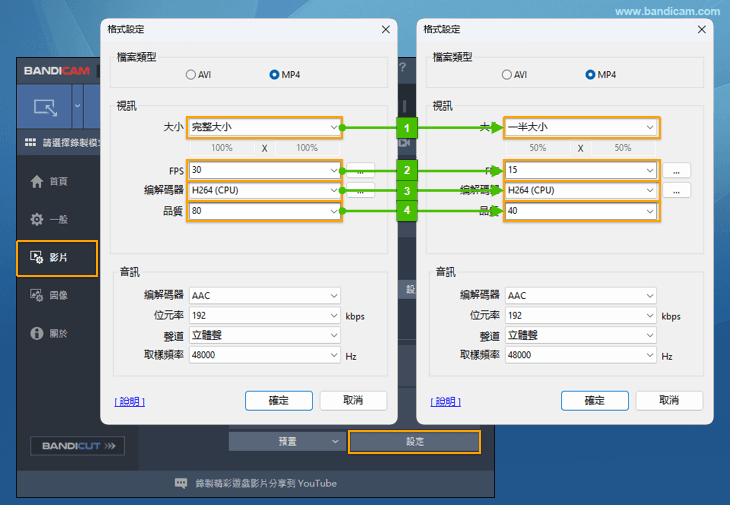
- 您可以透過將影片大小從「完整大小」更改為「一半大小」來減小影片檔案大小
- 您可以透過將 FPS(每秒影格數)值從「30」更改為「15」來減小影片檔案大小
- 透過使用 AV1、HEVC 和 H264 等高度壓縮的影片編解碼器,即使尺寸較小,您也可以獲得高品質的影片
- 您可以透過將品質值從「80」更改為「40」來減小影片檔案大小
- 如果您不需要錄製「聲音」,可以透過關閉「錄製聲音」選項來減小影片檔案大小
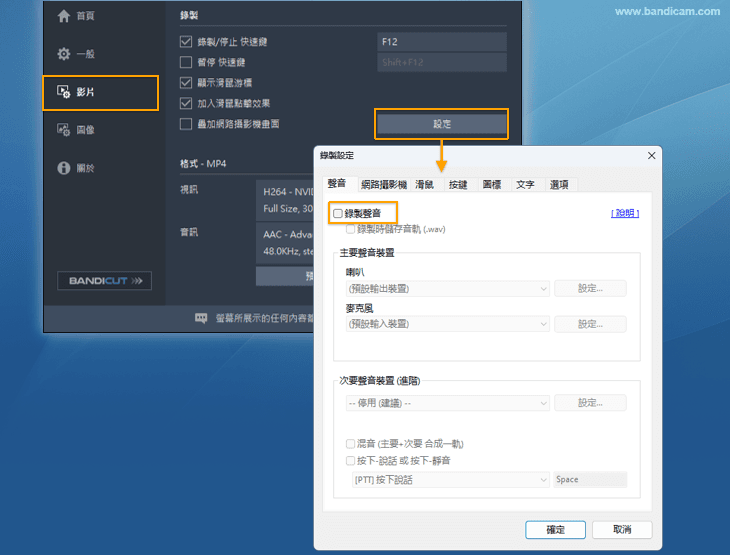
影片解析度和檔案大小比較
影片解析度與檔案大小的關係如下(錄製時間:1 分鐘,編解碼器:H264,FPS:30,品質:80)
| 比較對象 | 解析度 | 檔案大小 | 說明 |
|---|---|---|---|
| 影片解析度 | 640x480 | 7.7 MB | 降低影片解析度會導致檔案大小變小 |
| 960x540(1/2 螢幕) | 13.3 MB | ||
| 1280x720 | 17.7 MB | ||
| 1920x1080(1/2 螢幕) | 34.1 MB |
FPS 和檔案大小比較
影格速率和檔案大小之間的關係如下(錄製時間:1 分鐘,解析度:1920x1080,編解碼器:H264,品質:80)
| 比較對象 | FPS | 檔案大小 | 說明 |
|---|---|---|---|
| FPS | 5 FPS | 8.9 MB | 降低 FPS 值將導致檔案大小變小 |
| 15 FPS | 21.1 MB | ||
| 30 FPS | 34.1 MB | ||
| 60 FPS | 59.0 MB |
影片編解碼器和檔案大小比較
影片編解碼器與檔案大小的關係如下(錄製時間:1 分鐘,解析度:1920x1080,FPS:30,品質:80)
| 比較對象 | 編解碼器 | 檔案大小 | 說明 |
|---|---|---|---|
| 影片編碼器 | AV1 (GPU) | 15 - 18 MB | 使用高度壓縮的影片編解碼器(例如 AV1、HEVC 和 H.264)會產生更小的檔案大小 » 編碼器比較與推薦 |
| HEVC (GPU) | 29 - 36 MB | ||
| H264 (GPU) | 31 - 40 MB | ||
| H264 (Main 4:4:4 無損) | 217 MB | ||
| Xvid | 52.9 MB | ||
| MPEG-1 | 38.8 MB | ||
| Motion JPEG | 420 MB | ||
| YV12 | 5,210 MB | ||
| RGB24 | 10,400 MB |
影片品質和檔案大小比較
影片品質和檔案大小之間的關係如下(錄製時間:1 分鐘,解析度:1920x1080,編解碼器:H264,FPS:30)
| 比較對象 | 品質值 | 檔案大小 | 說明 |
|---|---|---|---|
| 影片品質 | 品質值 40 | 8.9 MB | 降低影片品質值將導致檔案大小變小 |
| 品質值 60 | 19.5 MB | ||
| 品質值 80 | 34.1 MB | ||
| 品質值 100 | 59.4 MB |
錄製後如何縮減檔案大小
如果您想在錄製後減小檔案大小,可以使用 Bandicut 的【高速模式】或【轉換模式】減小錄製的影片檔案的大小。如果使用 Bandicut 的【高速模式】將一個 2GB 的檔案一分為二,則會建立兩個 1GB 的檔案,而使用【轉換模式】則可以根據使用者的設定減小檔案大小
»如何使用 Bandicut 減小影片檔案的大小
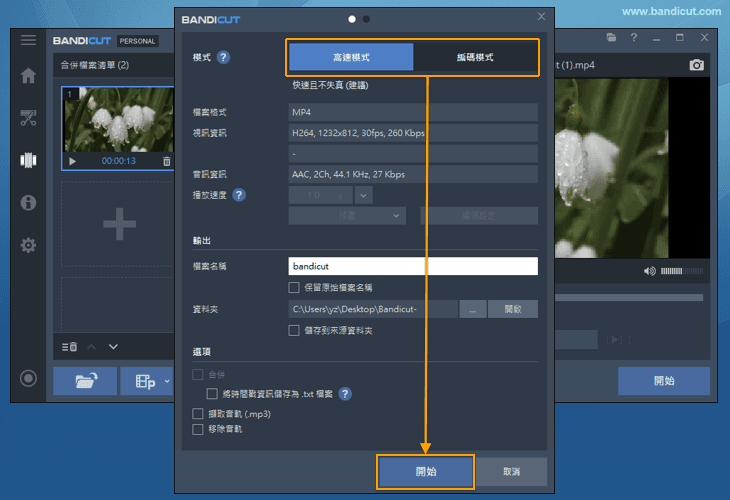
進階使用
- 錄製螢幕時如何局部放大縮小?
- 錄製電腦聲音和麥克風聲音
- 網路攝影機 + 麥克風同步錄製
- 擷取卡 + 聲音同步錄製
- 錄製中調整音量方法
- 預約錄製
- 加入網路攝影機畫中畫效果
- 螢幕即時繪圖功能
- 變更輸出資料夾和關閉 OneDrive 同步的方法
- [次要聲音裝置] 錄製到同一條音軌或兩條音軌
- 使用色鍵去背 (chroma key)
- 編碼器推薦(影片/音訊)
- 電腦日誌記錄功能
- 高級權限設定(阻止刪除權限)
- 以系統管理員身分執行(UAC)
- 錄製雙/多顯示器
- Bandicam 命令列參數使用方法
- Bandicam 所有選項設定匯出和匯入
- 使用硬體加速(NVIDIA、Intel、AMD)來提升 Bandicam 的錄製能力
- 編輯:錄製影片後對影片進行編輯(Vegas、Adobe Premiere、Pinnacle Studio)
